Creare la spedizione / Crea spedizioni
Generare una spedizione consolidata (LTL)
Indice dei Contenuti
Le spedizioni consolidate, note anche come LTL (Less Than Truckload), consentono di trasportare merci senza dover riempire un'intera unità, condividendo lo spazio con altre spedizioni. Questa modalità contribuisce a ridurre i costi e a ottimizzare la logistica.
Passi per generare la spedizione
1. Accedere a Envia.com.
2. Accedere al menu principale e fare clic su Crea spedizioni.
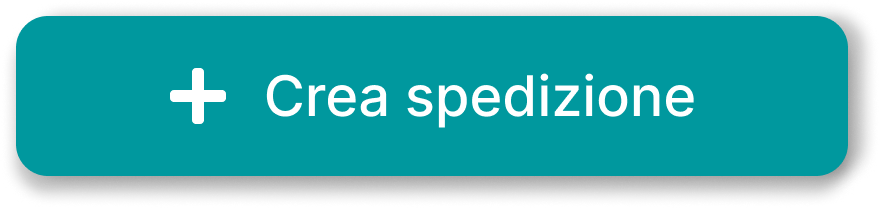
3. Catturare il indirizzi di origine e di destinazione. Assicuratevi di compilare tutti i campi obbligatori contrassegnati da un asterisco rosso (*).

4. Nel tipo di pacchetto, selezionare Piattaforma. Inserire il valore dichiarato del contenuto (questo campo è obbligatorio) e, se lo desiderate, attivare l'assicurazione aggiuntiva.
5. Completate i dettagli del vostro pallet nella sezione Pallet #1.
- Contenuto: Scrivere una descrizione del contenuto (ad es. "Pallet con elettrodomestici"),
- Unità: Confermare che l'unità di misura è in KG/CM (se necessario, si può cambiare in libbre/pollici).
- Misure: Inserire le dimensioni (lunghezza, larghezza e altezza in cm)
- Peso: Peso totale del pallet in chilogrammi (KG).
- Numero di pallet: Utilizzate i pulsanti (+ / -) per indicare quanti pallet con le stesse caratteristiche intendete inviare.
Importante: Se avete pallet di dimensioni o pesi diversi, dovrete aggiungerli uno per uno.
6. Fare clic sul pulsante Effettua un preventivo per vedere quali sono le opzioni disponibili.
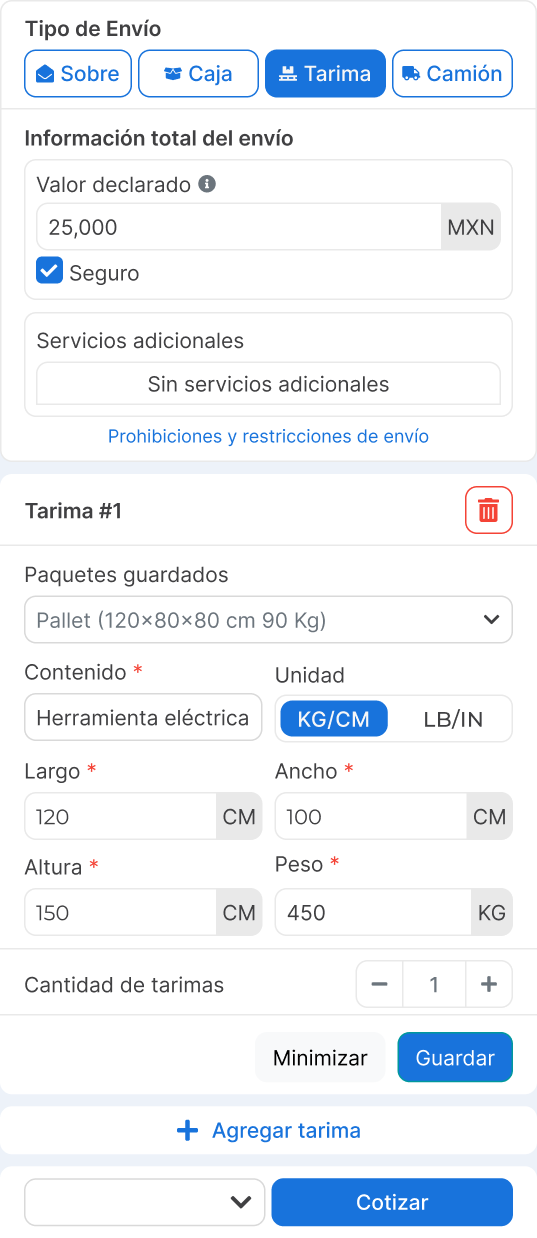
7. Esaminate le opzioni di spedizione visualizzate. Ciascuna di esse mostrerà:
- Nome del fornitore: Ad esempio FedEx, Tres Guerras, Paquetexpress, ecc.
- Tipo di servizio: Domicilio-Domicilio, Domicilio-Filiale, ecc.
- Consegna stimata: Data di consegna prevista.
- Peso totale: In chilogrammi.
- Costo totale IVA inclusa
- Costo dell'assicurazione aggiuntiva (se applicabile)
8. Scegliete l'opzione più adatta a voi e cliccate su Generare.
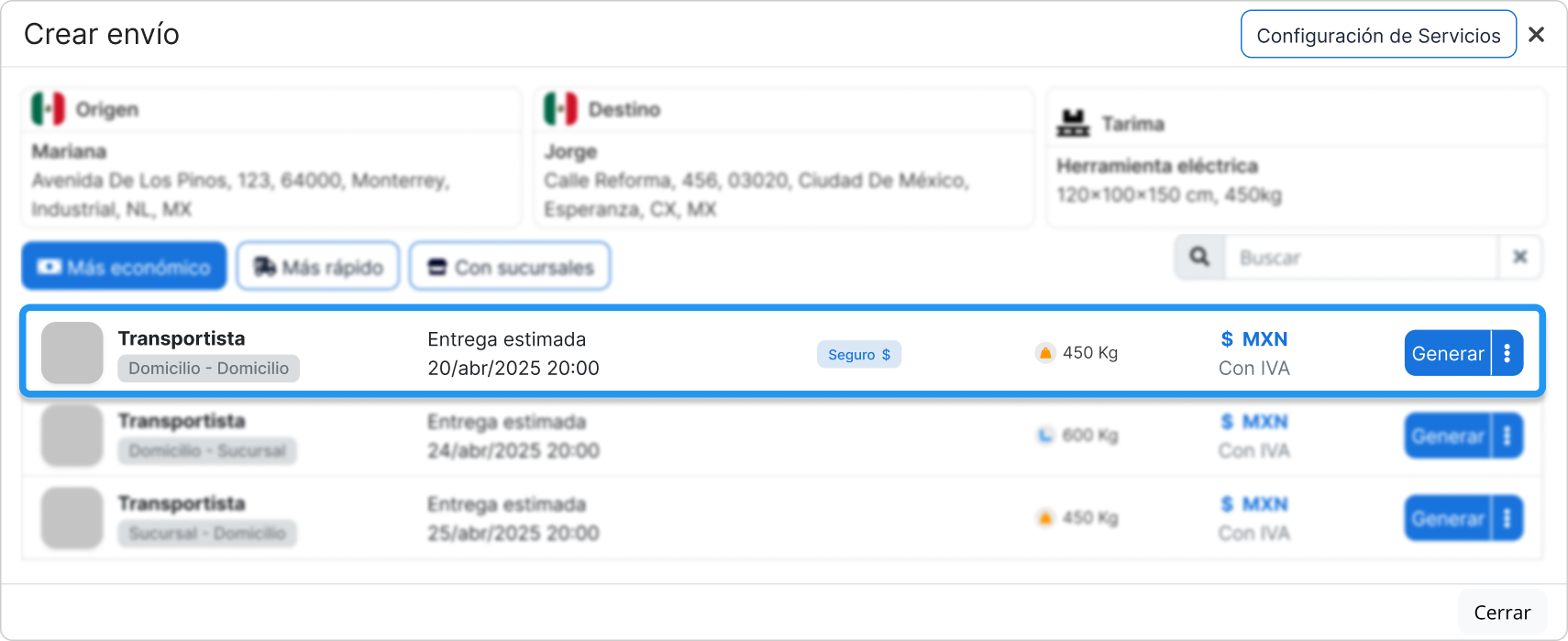
9. Compilare i dati fiscali e di contenuto necessari per generare la guida.
- RFC di origine e RFC di destinazione
- Descrizione del contenuto: Selezionare una descrizione del contenuto (marca, materiale o categoria di prodotti)
- Quantità: Indica la quantità di unità del prodotto dichiarato.
- Prezzo unitario: Aggiunge il valore per unità del prodotto, espresso in MXN.
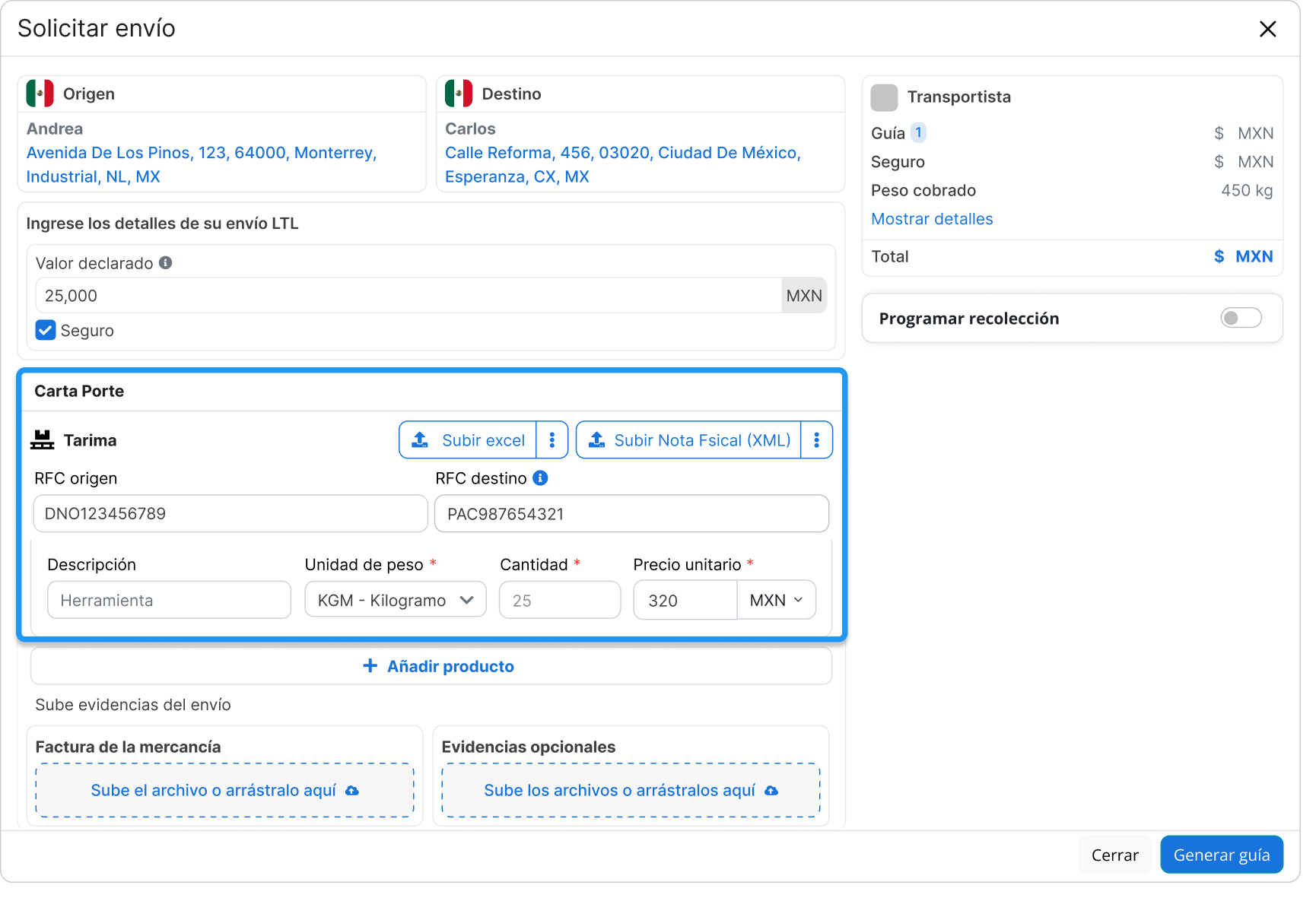
10. Allegare i documenti necessari
- Il fattura commerciale è obbligatorio se si inviano prodotti di valore.
- È inoltre possibile caricare prove facoltative come le immagini del prodotto o della sua confezione.
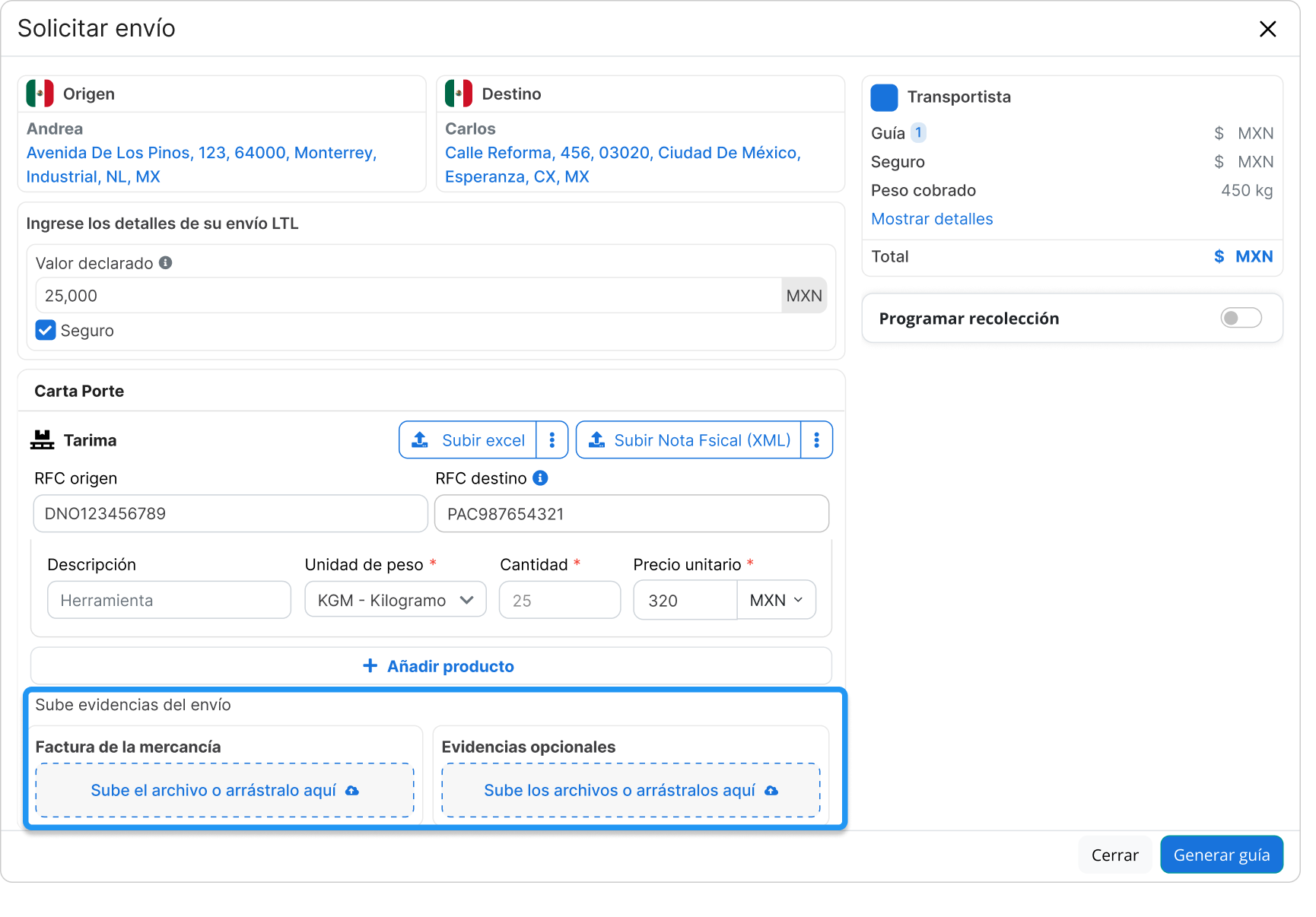
11. Se desiderate che il corriere ritiri il vostro pallet all'indirizzo di origine, potete programmare una raccolta. Si prega di notare quanto segue:
- Con Tre guerreLa raccolta deve essere programmata con almeno 24 ore prima.
- Con altri fornitori, è possibile programmare l'orario per il Lo stesso giornopurché lo facciate prima di mezzogiorno.
12. Controllate che tutte le informazioni siano corrette e, quando siete pronti, cliccate sul pulsante blu. Generare guida per completare il processo.
Questa risorsa vi è utile?